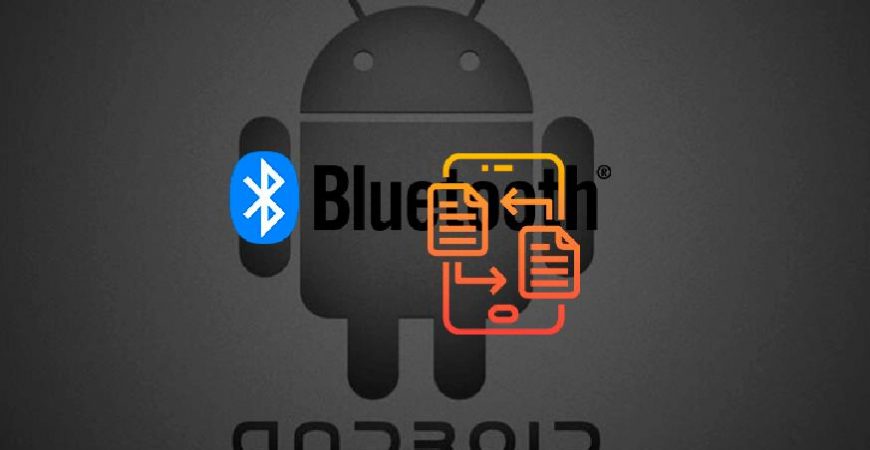Почему не удается передать данные с телефона на компьютер через Блютуз
Хочу передать файлы с телефона на ноутбук через блютуз. Блютуз на ноуте есть. Телефон опознал ноут. Ноут телефон тоже опознал и в устройства добавил, но при попытке передачи данных телефон запрашивает разрешение на передачу данных, я отвечаю «да» и тут связь обрывается. Причем в управлении устройствами мне пишут, что нет связи от телефона. Как так может быть? И, естественно, что делать? Блютуз на телефоне, естественно, включен. На всякий случай телефон — samsung c3592
Вероятнее всего — на Ноутбуке (в Свойствах Блютуза) у Вас не поставлена Галочка — Включить Обнаружение — Что бы Ваш Нотбук был виден тому же Телефону (что бы Телефон получил Доступ от Ноутбука для передачи Файлов)
Затем (на всякий случай) посмотрите в Службах — Пуск — Панель Управления — Администрирование — Службы.
Должна быть Обязательно запущена следующая Служба
Bluetooth Support Service
Затем — при передаче Файла с Телефона на Ноутбук.
У Системных часиков на Ноутбуке должен быть Значек Блютуз.
Правый Клик по Значку — Принять Файл.
(((пока Вы не позволите Ноутбуку таким образом Принять Файл — ноутбук не будет ни чего принимать)))
(((Кстати — изменить (Разрешить) Доступ другим Блютузам можно тоже через Значек блютуз у системных часиков — строка Открыть Параметры)))
К сожалению Встроенным (да и внешним ЮСБ) Блютузом пользоваться не очень удобно.
Можно (конечно же) установить дополнительную программу BlueSoleil
http://softwarerus.ru/_ld/0/09640644.jpg
С ней намного удобнее — можно даже с Ноутбука управлять (перемещать) файлами в Телефоне.
Но (наверно) удобнее просто пользоваться Флеш картой (флешкой) самого телефона.
В Ноуте наверняка есть КардРидер. А в Телефоне съёмная флешка.
Что делать, если не передаются файлы через Bluetooth на Android
В данной теме поговорим о том, что нужно делать, если не передаются файлы через Bluetooth на Android. Расскажем о возможных причинах возникновения такой проблемы и о нюансах, из-за которых могут возникнуть проблемы при отправке файлов на соседнее устройство.
Способ отправки
Для начала давайте разберемся, как правильно следует отправлять файлы, чтобы убедиться, что вы все делали верно и проблема не в ваших действиях. Для этого выполните следующее:
- Перейдите в настройки вашего аппарата.
- Выберите пункт «Bluetooth».
- Активируйте беспроводной модуль. Для этого тапните по качельке, которая находится в правом верхнем углу, чтобы она стала активной.
- Перейдите в галерею или проводник (в зависимости от того, через какую программу вы хотите выделить файлы для отправки).
- Выделите изображения, аудио-, видео- или другие файлы, которые нужно отправить.
- Тапните по кнопке «Отправить».
- В открывшемся окошке выберите пункт «Bluetooth», после чего должно появиться новое окно с возможностью выбора устройств.
- На девайсе-получателе активируйте беспроводной модуль связи.
- Убедитесь, что включен режим видимости. На главном окне беспроводного модуля должна стоять галочка напротив имени вашего смартфона.
- На первом девайсе нужно найти получателя. Нажмите на кнопку «Поиск устройств».
- После того, как отобразится имя получателя, тапните по нему для отсылки информации.
- На втором девайсе должно появиться окно с запросом о принятии данных. Нужно согласиться с этим.
После этих действий данные должны быть успешно переданы.
Причины неполадок
Если вы все сделали так, как в примере сверху, но на каком-то из этапов возникли проблемы, рассмотрим причины, из-за которых мог произойти отказ передачи информации. Их может быть несколько, и все они, в большинстве случаев возникают из-за некоторых нюансов, которые присутствуют у определенных разработчиков.
Доверенные устройства
При передаче файлов на некоторые смартфоны, с которыми вы ранее не обменивались данными, без предварительного сопряжения файлы могут не приниматься. Попробуйте сперва просто подключиться к новому устройству.
Для этого выполните следующее:
- Повторите с 1-го по 3-й пункт из вышеприведенной инструкции.
- Нажмите на «Поиск устройств» и дождитесь, когда имя соседнего девайса появится у вас в списке.
- После тапните по имени девайса и выберите «Соединение». На другом устройстве подтвердите это действие.
- Затем повторите шаги с 4-го по 12-й для передачи информации.
Баги в прошивке
Сам по себе модуль связи не имеет каких-либо настроек. Если после применения обоих описанных методов вам все же не удалось передать информацию, стоит попробовать перезагрузить ваш аппарат. При перезагрузке в системе могут исправиться мелкие ошибки, и есть вероятность, что ваша проблема автоматически решится.
Если перезапуск также не исправил проблему, рекомендуем сбросить настройки аппарата: если у вас на этой же прошивке раньше получалось передавать файлы, тогда вероятность почти 100%, что после сброса данная функция будет работать корректно.
В ином случае вы поймете, что проблема в самом беспроводном модуле, что станет поводом отнести ваш девайс в сервисный центр.
Чтобы сделать сброс до заводских настроек, нужно:
- Зайти в настройки.
- Выбрать пункт «Резервная копия и сброс».
- Выбрать «Сброс настроек».
- Подтвердить согласие, тапнув по кнопке «Сбросить настройки телефона».